Como remover o malware ladrão Zaraza do sistema operacional
TrojanTambém conhecido como: malware Zaraza
Faça uma verificação gratuita e verifique se o seu computador está infectado.
REMOVER AGORAPara usar a versão completa do produto, precisa de comprar uma licença para Combo Cleaner. 7 dias limitados para teste grátis disponível. O Combo Cleaner pertence e é operado por RCS LT, a empresa-mãe de PCRisk.
Que tipo de malware é Zaraza?
Zaraza é o nome de um malware do tipo ladrão. Os programas nesta classificação operam extraindo (roubando) informações de sistemas infectados e aplicações instaladas. Os ladrões podem visar detalhes específicos ou uma ampla gama de dados. Independentemente disso, malwares como o Zaraza representam sérias ameaças à privacidade do utilizador.
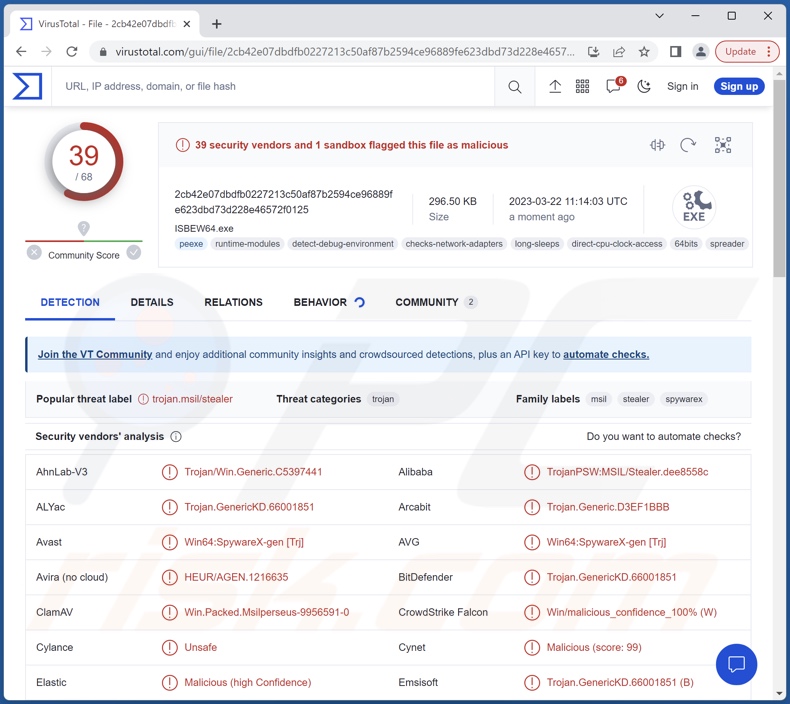
Visão geral do malware Zaraza
Normalmente, após a infiltração, o malware começa a recolher dados relevantes do dispositivo, por exemplo, versão do sistema operativo, detalhes do hardware, nome do dispositivo, nome da conta de utilizador, endereços IP (geolocalizações), etc.
Como mencionado anteriormente, ladrões como o Zaraza podem obter dados do sistema e/ou do software instalado nele. Este malware é frequentemente capaz de descarregar ficheiros do sistema e do utilizador.
Os ladrões podem extrair dados de várias aplicações, por exemplo, navegadores, clientes de email, mensageiros, gestores de palavras-passe, carteiras de criptomoedas, FTPs, software relacionado com jogos, VPNs, etc.
As informações de interesse podem incluir: atividade de navegação, cookies da Internet, credenciais de início de sessão (IDs, nomes de utilizador, endereços de email, palavras-passe, frases-chave, etc.), dados de identificação pessoal, dados relacionados com finanças, números de cartão de crédito, etc. As informações recolhidas podem ser vendidas a terceiros ou de outra forma abusadas para fins lucrativos.
É pertinente mencionar que o malware do tipo ladrão também pode ter outras funcionalidades. Além disso, os desenvolvedores de malware muitas vezes melhoram as suas criações – portanto, futuras iterações podem ter recursos adicionais/diferentes (mais informações sobre as novas variantes do Zaraza abaixo).
Em suma, a presença de software como o Zaraza em dispositivos pode resultar em graves problemas de privacidade, perdas financeiras significativas, e roubo de identidade.
Se suspeitar que o seu dispositivo está infectado com o roubo de Cinoshi (ou outro malware) - utilize imediatamente um anti-vírus para o eliminar.
| Nome | malware Zaraza |
| Tipo de Ameaça | Trojan, vírus ladrão de palavras-passe, malware bancário, spyware. |
| Nomes de Detecção | Avast (Win64:SpywareX-gen [Trj]), Combo Cleaner (Trojan.GenericKD.66001851), ESET-NOD32 (Uma Variante De MSIL/Spy.Agent.AES), Kaspersky (HEUR:Trojan-PSW.MSIL.Stealer.gen), Microsoft (Trojan:Win32/Formbook!ml), Lista Completa de Detecções (VirusTotal) |
| Sintomas | Os Trojans são concebidos para se infiltrarem furtivamente no computador da vítima e permanecerem em silêncio, pelo que nenhum sintoma em particular é claramente visível numa máquina infectada. |
| Métodos de Distribuição | Anexos de email infectados, anúncios online maliciosos, engenharia social, 'cracks' de software. |
| Danos | As palavras-passe e informações bancárias roubadas, roubo de identidade, computador da vítima adicionado a um botnet. |
| Remoção do Malware (Windows) |
Para eliminar possíveis infecções por malware, verifique o seu computador com software antivírus legítimo. Os nossos investigadores de segurança recomendam a utilização do Combo Cleaner. Descarregar Combo CleanerO verificador gratuito verifica se o seu computador está infectado. Para usar a versão completa do produto, precisa de comprar uma licença para Combo Cleaner. 7 dias limitados para teste grátis disponível. O Combo Cleaner pertence e é operado por RCS LT, a empresa-mãe de PCRisk. |
Exemplos de malware do tipo Stealer
Analisamos milhares de programas maliciosos; RootFinder, Cinoshi, SYS01, e ImBetter são apenas alguns exemplos de ladrões.
O malware pode ter vários recursos, que podem estar em diferentes combinações. No entanto, independentemente do funcionamento do malware, a sua presença num sistema põe em perigo a integridade do dispositivo e a segurança do utilizador. Portanto, todas as ameaças devem ser removidas imediatamente após a detecção.
Como é que o Zaraza se infiltrou no meu computador?
O Malware é disseminado principalmente através de técnicas de phishing e engenharia social. O software mal-intencionado é normalmente disfarçado ou agregado a programas/meios de comunicação comuns
Os ficheiros infecciosos podem ser documentos (p. ex., Microsoft OneNote, Microsoft Office, PDF, etc.), arquivos (por exemplo, ZIP, RAR, etc.), executáveis (p .ex.,.exe, .correr, etc.), JavaScript, etc. Quando tal arquivo é executado, corrido ou aberto de outra forma - o processo de infecção é acionado.
Os métodos de proliferação mais utilizados incluem: transferências automáticas (furtivas/fraudulentas), fraudes online, anexos maliciosos e ligações em emails/mensagens de spam, publicidade maliciosa, canais de transferência não fidedignos (por exemplo, freeware e sites de terceiros, redes de partilha P2P, etc.), ferramentas ilegais de activação de software ("cracks") e actualizações falsas.
Além disso, alguns programas maliciosos podem auto distribuir-se através de redes locais e dispositivos de armazenamento amovíveis (por exemplo, discos rígidos externos, unidades flash USB, etc.).
Como evitar a instalação de malware?
Recomendamos de forma veemente que seja prudente durante a navegação, uma vez que os conteúdos online fraudulentos e maliciosos geralmente parecem legítimos e inofensivos. Desaconselhamos a abertura de anexos ou ligações encontrados em emails suspeitos/irrelevantes e outras mensagens, pois podem ser infecciosos.
Outra recomendação é fazer o descarregamento apenas de fontes oficiais e verificadas. Também aconselhamos a ativação e atualização de software usando funções/ferramentas fornecidas por desenvolvedores genuínos, pois ferramentas de ativação ilegal ("cracking") e atualizadores de terceiros podem conter malware.
Temos de enfatizar a importância de ter um antivírus respeitável instalado e actualizado. Os programas de segurança devem ser usados para executar verificações regulares do sistema e eliminar ameaças e problemas detectados. Se acredita que seu computador já está infectado, recomendamos executar uma verificação com Combo Cleaner Antivirus para Windows para eliminar automaticamente o malware infiltrado.
Atualização 24 de Abril, 2023 – foi descoberta uma nova variante de Zaraza. Esta iteração foi observada a ser promovida através de canais pirata russos no Telegram. O ladrão tem como alvo mais de trinta navegadores (por exemplo, Google Chrome, Microsoft Edge, Opera, Brave, Yandex, Torch, Kometa, etc.). O Zaraza possui capacidades sofisticadas de extração e desencriptação de credenciais de início de sessão (ou seja, nome de utilizador/palavra-passe). As informações roubadas são enviadas aos invasores via Telegram. Além disso, este malware pode tirar screenshots do Windows ativo.
Remoção automática instantânea do malware:
A remoção manual de ameaças pode ser um processo moroso e complicado que requer conhecimentos informáticos avançados. O Combo Cleaner é uma ferramenta profissional de remoção automática do malware que é recomendada para se livrar do malware. Descarregue-a clicando no botão abaixo:
DESCARREGAR Combo CleanerAo descarregar qualquer software listado no nosso website, concorda com a nossa Política de Privacidade e Termos de Uso. Para usar a versão completa do produto, precisa de comprar uma licença para Combo Cleaner. 7 dias limitados para teste grátis disponível. O Combo Cleaner pertence e é operado por RCS LT, a empresa-mãe de PCRisk.
Menu rápido:
- O que é Zaraza?
- PASSO 1. Remoção manual do malware Zaraza.
- PASSO 2. Verifique se o seu computador está limpo.
Como remover malware manualmente?
A remoção manual de malware é uma tarefa complicada - geralmente é melhor permitir que programas antivírus ou anti-malware façam isso automaticamente. Para remover este malware, recomendamos o uso de Combo Cleaner Antivirus para Windows.
Se deseja remover malware manualmente, o primeiro passo é identificar o nome do malware que está a tentar remover. Aqui está um exemplo de um programa suspeito em execução no computador de um utilizador:

Se verificou a lista de programas em execução no seu computador, por exemplo, a usar o gestor de tarefas e identificou um programa que parece suspeito, deve continuar com estes passos:
 Descarregue um programa denominado Autoruns. Este programa mostra as aplicações de inicialização automática, o Registo e os locais do sistema de ficheiros:
Descarregue um programa denominado Autoruns. Este programa mostra as aplicações de inicialização automática, o Registo e os locais do sistema de ficheiros:

 Reinicie o computador no Modo de Segurança:
Reinicie o computador no Modo de Segurança:
Utilizadores Windows XP e Windows 7: Inicie o seu computador no Modo de Segurança. Clique em Iniciar, Clique em Encerrar, clique em Reiniciar, clique em OK. Durante o processo de início do seu computador, prima a tecla F8 no seu teclado várias vezes até ver o menu Opções Avançadas do Windows e, em seguida, seleccione Modo de Segurança com Rede da lista.

O vídeo demonstra como iniciar o Windows 7 "Modo de Segurança com Rede":
Utilizadores Windows 8: Inicie o Windows 8 com Modo Segurança com Rede - Vá para o ecrã de início Windows 8, escreva Avançadas, nos resultados da pesquisa, selecione Configurações. Clique em opções de inicialização avançadas, na janela aberta "Definições Gerais de PC", seleccione inicialização Avançada.
Clique no botão "Reiniciar agora". O seu computador será reiniciado no "Menu de opções de inicialização avançadas". Clique no botão "Solucionar Problemas" e, em seguida, clique no botão "Opções avançadas". No ecrã de opções avançadas, clique em "Definições de inicialização".
Clique no botão "Reiniciar". O seu PC será reiniciado no ecrã de Definições de Inicialização. Prima F5 para iniciar no Modo de Segurança com Rede.

O vídeo demonstra como iniciar Windows 8 "Modo de Segurança com Rede"::
Utilizadores Windows 10: Clique no logótipo do Windows e seleccione o ícone Energia. No menu aberto, clique em "Reiniciar", mantendo o botão "Shift" premido no seu teclado. Na janela "escolher uma opção", clique em "Solucionar Problemas" e selecione "Opções avançadas".
No menu de opções avançadas, selecione "Configurações de Início" e clique no botão "Reiniciar". Na janela seguinte deve clicar no botão "F5" do seu teclado. Isso irá reiniciar o sistema operativo no Modo de Segurança com Rede.

O vídeo demonstra como iniciar o Windows 10 "Modo de Segurança com Rede":
 Extraia o ficheiro descarregue e execute o ficheiro Autoruns.exe.
Extraia o ficheiro descarregue e execute o ficheiro Autoruns.exe.

 Na aplicação Autoruns, clique em "Opções" na parte superior e desmarque as opções "Ocultar locais vazios" e "Ocultar entradas do Windows". Após este procedimento, clique no ícone "Atualizar"..
Na aplicação Autoruns, clique em "Opções" na parte superior e desmarque as opções "Ocultar locais vazios" e "Ocultar entradas do Windows". Após este procedimento, clique no ícone "Atualizar"..

 Verifique a lista fornecida pela aplicação Autoruns e localize o ficheiro de malware que deseja eliminar.
Verifique a lista fornecida pela aplicação Autoruns e localize o ficheiro de malware que deseja eliminar.
Deve anotar o caminho completo e o nome. Note que alguns malwares ocultam os seus nomes de processos com nomes de processos legítimos do Windows. Nesta fase, é muito importante evitar a remoção de ficheiros do sistema. Depois de localizar o programa suspeito que deseja remover clique com o rato sobre o nome e escolha "Excluir".

Depois de remover o malware através da aplicação Autoruns (isso garante que o malware não seja executado automaticamente na próxima inicialização do sistema), deve procurar o nome malware no seu computador. Certifique-se de ativar ficheiros e pastas ocultos antes de continuar. Se encontrar o nome do ficheiro do malware, certifique-se de o eliminar.

Inicie o seu computador no Modo de Segurança. Seguir estes passos deve ajudar a remover qualquer malware do seu computador. Note que a remoção manual de ameaças requer capacidades avançadas de computação. Se não tiver essas capacidades, deixe a remoção de malware para programas antivírus e anti-malware.
Estes passos podem não funcionar com infecções avançadas por malware. Como sempre, é melhor prevenir a infecção do que tentar remover o malware posteriormente. Para manter o seu computador seguro, certifique-se de instalar as atualizações mais recentes do sistema operativo e de usar o software antivírus. Para garantir que o seu computador está livre de infecções por malware, recomendamos analisá-lo com Combo Cleaner Antivirus para Windows.
Perguntas Frequentes (FAQ)
O meu computador está infectado com malware Zaraza, devo formatar o meu dispositivo de armazenamento para me livrar dele?
Não, a remoção do Zaraza não requer formatação.
Quais são os maiores problemas que o malware Zaraza pode causar?
As ameaças colocadas por um programa malicioso dependem das suas funcionalidades e dos objectivos dos criminosos cibernéticos. O Zaraza é um ladrão – um tipo de malware projetado para extrair e exfiltrar informações. Geralmente, infecções deste tipo podem resultar em graves problemas de Privacidade, perdas financeiras e roubo de identidade.
Qual é o objetivo do malware Zaraza?
O malware é normalmente utilizado para gerar rendimentos. No entanto, os criminosos cibernéticos podem usá-lo para se divertir ou interromper processos (por exemplo, sites, serviços, empresas, etc.). Os ataques também podem ser motivados por ressentimentos pessoais ou por razões políticas/geopolíticas.
Como é que o malware Zaraza se infiltrou no meu computador?
O malware é distribuído principalmenteatravés do descarregamento drive-by, emails spam, canais de descarregamento questionáveis (por exemplo, freeware e sites de hospedagem de ficheiros gratuitos, redes de partilha P2P, etc.), fraudes online, malvertising, ferramentas ilegais de activação de software ("cracks") e actualizações falsas. Além disso, alguns programas maliciosos podem auto-proliferar através de redes locais e dispositivos de armazenamento amovíveis (por exemplo, discos rígidos externos, unidades flash USB, etc.).
O Combo Cleaner vai proteger-me contra o malware?
Sim, O Combo Cleaner foi concebido para analisar sistemas e remover ameaças. É capaz de detectar e eliminar a maioria das infecções por malware conhecidas. Observe que a execução de uma verificação completa do sistema é fundamental – uma vez que softwares mal-intencionados sofisticados tendem a ocultar-se profundamente nos sistemas.
Partilhar:

Tomas Meskauskas
Pesquisador especialista em segurança, analista profissional de malware
Sou um apaixonado por segurança e tecnologia de computadores. Tenho experiência de mais de 10 anos a trabalhar em diversas empresas relacionadas à resolução de problemas técnicas e segurança na Internet. Tenho trabalhado como autor e editor para PCrisk desde 2010. Siga-me no Twitter e no LinkedIn para manter-se informado sobre as mais recentes ameaças à segurança on-line.
O portal de segurança PCrisk é fornecido pela empresa RCS LT.
Pesquisadores de segurança uniram forças para ajudar a educar os utilizadores de computadores sobre as mais recentes ameaças à segurança online. Mais informações sobre a empresa RCS LT.
Os nossos guias de remoção de malware são gratuitos. Contudo, se quiser continuar a ajudar-nos, pode-nos enviar uma ajuda, sob a forma de doação.
DoarO portal de segurança PCrisk é fornecido pela empresa RCS LT.
Pesquisadores de segurança uniram forças para ajudar a educar os utilizadores de computadores sobre as mais recentes ameaças à segurança online. Mais informações sobre a empresa RCS LT.
Os nossos guias de remoção de malware são gratuitos. Contudo, se quiser continuar a ajudar-nos, pode-nos enviar uma ajuda, sob a forma de doação.
Doar
▼ Mostrar comentários